在 Ubuntu 系统中,Brasero 是一个非常方便的光盘刻录工具。无论是创建数据光盘、音频光盘还是刻录光盘镜像文件,Brasero 都能轻松胜任。本文将介绍如何在 Ubuntu 上安装和使用 Brasero 进行光盘刻录。
安装 Brasero
在大多数 Ubuntu 版本中,Brasero 已经包含在默认的软件源中。你可以通过以下步骤安装 Brasero:
打开终端(你可以通过按
Ctrl + Alt + T快捷键打开终端)。输入以下命令并按回车键:
sudo apt update sudo apt install brasero
系统会提示你输入密码,输入密码后,系统将自动下载并安装 Brasero。
使用 Brasero 刻录数据光盘
- 启动 Brasero:安装完成后,你可以在应用程序菜单中找到 Brasero,点击打开它。
- 创建新项目:
- 在 Brasero 主界面,选择“数据光盘”选项。
- 在新窗口中,点击“+”按钮添加你想要刻录的文件和文件夹。
- 配置刻录设置:
- 在窗口底部,你可以选择光盘的刻录速度。默认速度通常是安全且可靠的选择。
- 确保你的光驱中已经插入了一张空白光盘。
- 开始刻录:
- 检查确认所有文件和设置无误后,点击“刻录”按钮。
- 刻录过程可能需要几分钟时间,取决于数据量和刻录速度。
刻录音频光盘
如果你想要创建一张音频光盘,可以按照以下步骤进行:
- 启动 Brasero:打开 Brasero。
- 选择音频项目:
- 在主界面选择“音频光盘”选项。
- 在新窗口中,点击“+”按钮添加你想要刻录的音频文件。
- 设置刻录参数:
- 选择刻录速度,并确保光驱中已经插入了一张空白光盘。
- 开始刻录:
- 点击“刻录”按钮,开始将音频文件刻录到光盘上。
刻录光盘镜像文件
如果你有一个 ISO 镜像文件并想将其刻录到光盘上,可以按照以下步骤:
- 启动 Brasero:打开 Brasero。
- 选择镜像项目:
- 在主界面选择“刻录光盘镜像”选项。
- 在新窗口中,点击“点击选择光盘镜像文件”按钮,并选择你的 ISO 文件。
- 配置刻录设置:
- 选择刻录速度,并确保光驱中已经插入了一张空白光盘。
- 开始刻录:
- 点击“刻录”按钮,开始将 ISO 文件刻录到光盘上。
通过以上步骤,你可以轻松在 Ubuntu 系统上使用 Brasero 创建数据光盘、音频光盘以及刻录 ISO 镜像文件。



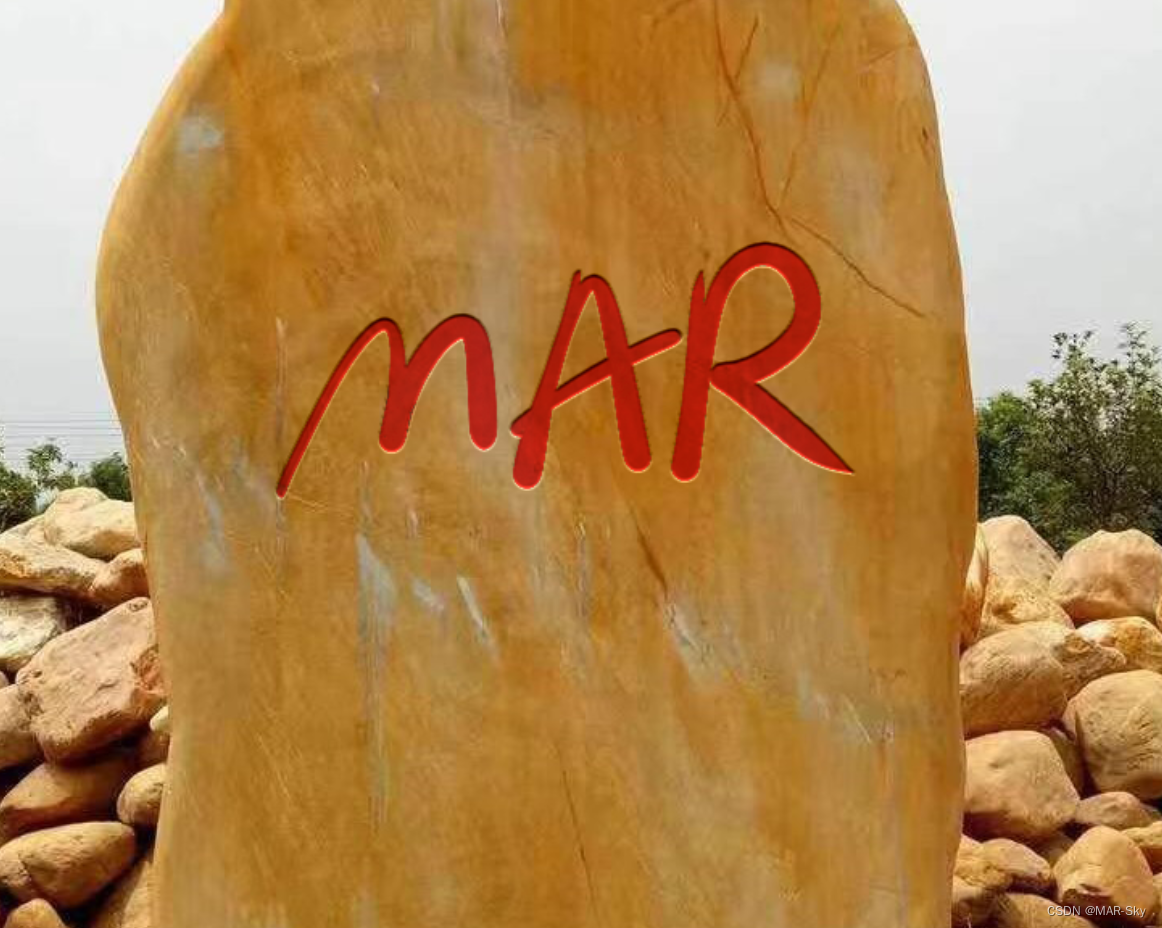
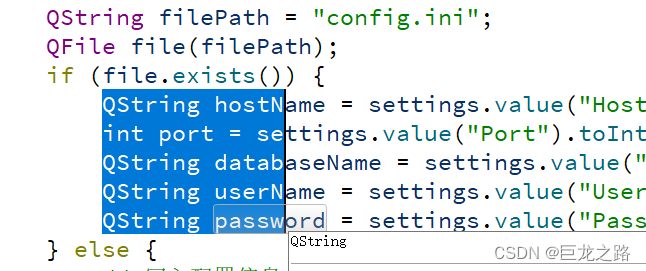

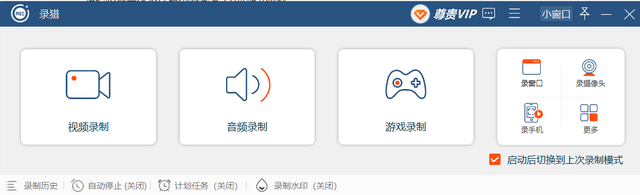
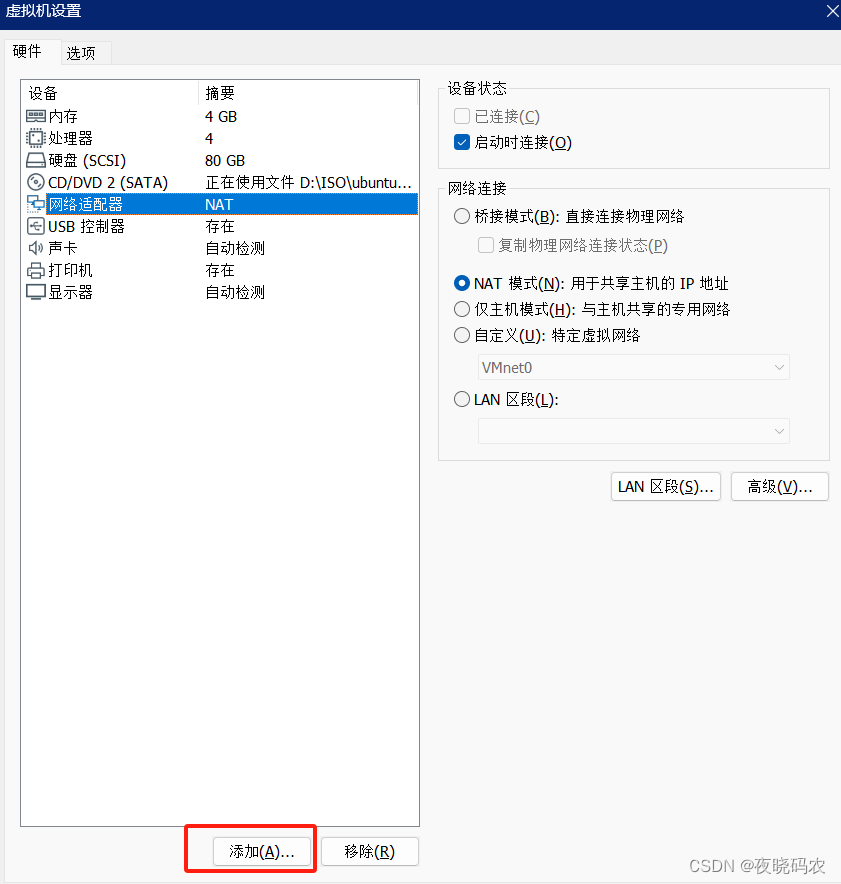
















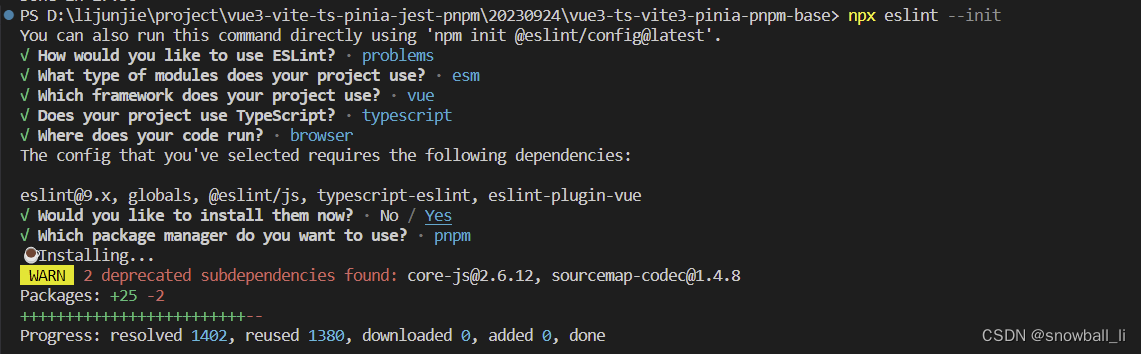







![[C++]——同步异步日志系统(4)](https://i-blog.csdnimg.cn/direct/0864725cecce4fa7b6fee31260f0f81b.png)













